制作漂亮的进度计划横道图
如何利用Excel绘制施工进度横道图?
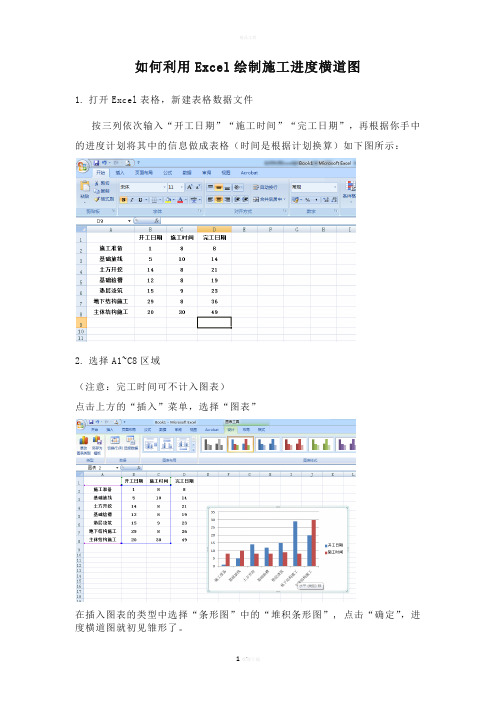
如何利用Excel绘制施工进度横道图
1.打开Excel表格,新建表格数据文件
按三列依次输入“开工日期”“施工时间”“完工日期”,再根据你手中的进度计划将其中的信息做成表格(时间是根据计划换算)如下图所示:
2.选择A1~C8区域
(注意:完工时间可不计入图表)
点击上方的“插入”菜单,选择“图表”
在插入图表的类型中选择“条形图”中的“堆积条形图”, 点击“确定”,进度横道图就初见雏形了。
3.虽然雏形出来了
但对比我们以前所认识的横道图还是需要调整。
在坐标纵轴上单击右键,选择“设置坐标轴格式”
坐标轴位置选择“刻度线之间”,同时选中“逆序类别”
这样就把所有类别都显示出来了,并且使得图表内容的显示和我们施工计划表的输入顺序保持一致。
4.右键选中蓝色条,单击,在菜单上选择“设置数据系列格式
将线条和颜色都设置成“无”,即“无填充”和“无线条”
再把每项工作的持续时间显示出来,将“数据标签”打钩
这样就大功告成了,生成施工进度计划横道图,大家还可以根据自己的喜好
去调整,如图所示:
欢迎您的下载,
资料仅供参考!
致力为企业和个人提供合同协议,策划案计划书,学习资料等等
打造全网一站式需求。
教你用Excel画横道图

教你怎样用Excel 画横道图
众所周知,从事工程建设的,绘制施工进度计划图是一项重要的工作。
建设工程进度计划的表示方法有多种,常用的有“横道图”和“网络图”两类。
现在就让我们一起来看看如何用Excel 绘制建设工程进度计划图吧。
横道图也称甘特图,是美国人甘特在20世纪20年代率先提出的,在Excel 中,可以用
“堆积条形图”来实现。
本人用的Excel2007,其他版本操作相似。
先创建一个入下图的数据图表:
具体步骤可看我录制的视频
要点:
1、生成的条形图表可以直接单击横坐标或纵坐标来进行具体设置。
2、视频中用红线框住的数字为日期的序列数值。
比如最小值39488为”放线”的开工日期”1-1″的序列数值,下面的”交叉于”的数值要和最小值相同。
最大值要稍微大于结束日期”2-19″的序列值。
3、日期的序列值可以在”设置单元格格式”中”数字”一项选择”文本”查看。
4、在最后进行调整,比如图表颜色大小,添加标题等。
土建进度计划横道图

应用:横道图广泛应用于建筑、工程、制造等领域,用于表示项目进度和 任务安排。
适用范围
适用于项目进度计划编制 适用于项目进度监控和调整 适用于项目进度报告和总结 适用于项目进度分析和优化
编制方法
确定时间节点:确定每个任 务和活动的开始和结束时间
确定项目任务:明确项目需 要完成的任务和活动
感谢观看
汇报人:XXX
确定施工时间:根据施工项目的特点和 需求,确定每个施工阶段的施工时间, 如基础施工需要3个月,主体施工需要6 个月等。
确定工作持续时间
确定每个工作的开始和结 束时间
计算每个工作的持续时间
确定关键路径和关键工作
调整工作持续时间以优化 进度计划
绘制横道图
确定项目名称和工期
列出所有任务和活动
确定每个任务的开始和结 束时间
添加标题
进度计划:横道图 展示了各阶段的施 工进度,包括基础 工程、主体结构、 装修工程等
添加标题
应用效果:横道图 清晰展示了工程进 度,便于项目管理 和协调,提高了施 工效率和质量。
案例三:某桥梁工程进度计划横道图
添加标题
项目名称:某桥梁 工程
添加标题
建设单位:某建设 公司
添加标题
设计单位:某设计 院
不能反映资源分配情况
不能反映进度偏差和调整情况
改进方向
增加时间维度:横道图可以增加时间维度,以更好地展示项目的进度和完成情况。 引入网络计划技术:横道图可以引入网络计划技术,以提高项目的计划和执行效率。 增加资源分配:横道图可以增加资源分配,以更好地展示项目的资源需求和分配情况。 引入风险管理:横道图可以引入风险管理,以提高项目的风险识别和应对能力。
教你2分钟用excel画完横道图,保证美观漂亮

教你2分钟用excel画完横道图,保证美观漂亮素材/新浪博客转载请注明出处有好货!!历史消息里大把好货哦还在手工画工程进度计划横道图?学会这几招,保你用EXCEL就可以做出漂亮的横道图,让你的领导从今天开始对你刮目相看!步骤1点插入——图表——自定义类型——管状图步骤2点下一步——数据区域(如选取已做好的表格A1-D20)步骤3确认后--点列——下一步步骤4标题(图标标题-某某工程进度计划;-数值(Y)轴——填计划说明)——点完成步骤5双击工序名称——刻度(选分类次序反转)——确定(字体及其他根据需要调整)步骤6双击日期——刻度(最小值和交叉与都填41105为最先7月15日数值;主要刻度单位为日期7天一标;次要刻度单位1为每天)步骤7双击银色横条——边框、内部全部选无步骤8右键点横条上日期——选清除步骤9双击边缘底色——区域——选无步骤10双击开始前横线——选无,即开始时间横线不显示,只显示持续时间,这才是常规的横道图要看到的东西。
方法也可以选右键单击横道显示出数据系列格式(o)对话框步骤11双击进度横道线——边框、内部选取相同颜色步骤12右键点图中间——图表选项——网格线——选X,Y轴主要网格线步骤13双击工程工序——刻度——选数值(Y)轴置于分类之间步骤14右键点图中间——图表选项——数据表——图例步骤15双击非X\Y轴线上需要改变的字体大小——改字体和大小;根据需要移动表格至中间,说明移到底边,就全部搞定了。
步骤1620行以内插入行和删除行,改变工序名称以及其他相关时间,工程计划会自动生成,无限制行。
项目编号和项目名称填写在一个格内,对齐方式调整不了靠左,调整为左对齐方法为在项目名称栏目后面加空格键填满空,(至闪动光标与项目名称所在单元格右边框重合)。
【投稿及合作咨询】。
用excel做进度计划横道图

01
添加目录项标题
02
Excel进度计划横道图的基本概念
横道图的定义
横道图是一种项目管理工具,用于展示项目进度和任务分配 横道图由一系列水平线组成,每条线代表一个任务或活动 横道图的长度表示任务的持续时间,位置表示任务的开始和结束日期 横道图可以直观地展示项目进度,方便项目管理者进行监控和调整
调整批注框的大小和位置,使其更易于阅 读
重复以上步骤,为需要添加备注的其他单 元格添加批注
若需要删除批注,选中批注框,按 Delete键即可
调整横道图的布局和格式
调整横道图的宽 度和高度
调整横道图的颜 色和样式
调整横道图的位 置和排列
调整横道图的字 体和字号
05
如何使用Excel进度计划横道图进行项目 管理
跟踪项目进度
确定项目目标:明确项目的具体目标和预期成果
制定项目计划:根据项目目标制定详细的项目计划,包括任务、时间、责任人等 跟踪项目进度:使用Excel进度计划横道图跟踪项目进度,包括任务完成情况、时 间节点等 调整项目计划:根据项目进度调整项目计划,包括任务优先级、时间安排等
总结项目经验:项目结束后,总结项目经验,为后续项目管理提供参考
与企业资源规划(ERP)系统集成
集成目的:提高工作效率,实现数据共享 集成方法:通过API接口或数据导入导出 集成步骤:设置数据源、创建数据连接、导入数据 集成效果:实现进度计划与ERP系统的实时同步,提高数据准确性和决策效率
与其他办公软件集成
集成Microsoft Project:将Excel 进度计划横道图导入Microsoft Project,进行项目管理
横道图的作用
直观展示项目进度 方便项目管理者监控项目进度 帮助团队成员了解项目进展 提高团队协作效率
装饰工程施工进度计划横道图
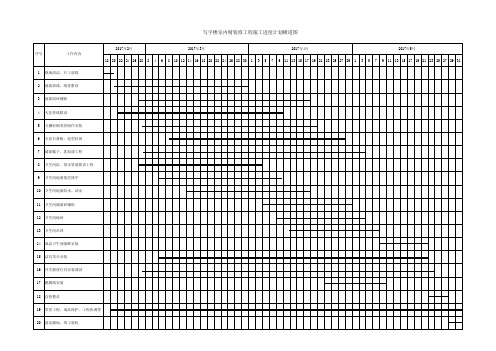
序号
工作内容1 现场ຫໍສະໝຸດ 洁、开工放线2017年2月
2017年3月
2017年4月
2017年5月
18 20 22 24 26 28 2 4 6 8 10 12 14 16 18 20 22 24 26 28 30 1 3 5 7 9 11 13 15 17 19 21 23 25 27 29 1 3 5 7 9 11 13 15 17 19 21 23 25 27 29 31
2 地面放线、线管敷设
3 地面面砖铺贴
4 天花管线敷设
5 天棚轻钢龙骨制作安装
6 天花石膏板、造型封闭
7 墙面腻子、乳胶漆工程
8 卫生间给、排水管道敷设工程
9 卫生间地面基层找平
10 卫生间地面防水、试水
11 卫生间墙面砖镶贴
12 卫生间地砖
13 卫生间吊顶
14 成品卫生间隔断安装
15 洁具龙头安装
16 开关插座灯具安装调试
17 踢脚线安装
18 自检整改
19 零星工程、成品保护、工程协调等
20 清洁撤场、竣工验收
简单几步,教你制作漂亮的项目进度图(甘特图)
简单几步,教你制作漂亮的项目进度图(甘特图)
项目进度图,又叫甘特图,是一种非常漂亮而实用的图表,用Excel制作甘特图非常方便。
首先,准备好需要的数据,包括项目开始、结束日期,以及持续时间。
然后,选取前两列数据,点击【插入】菜单下的【堆积条形图】,得到一个默认样式的图表。
然后,选择表中的持续时间数据,即D2:D7区域,点击条形图,按Ctrl+V粘贴,可生成蓝橙相接的条形图。
然后,选中蓝色条设置其填充颜色为【无填充】。
然后,在左侧坐标轴上右键【设置坐标轴格式】,在右侧菜单中选中【逆序类别】,这样就可以按照数据源的顺序排列图表。
然后,选择第一个项目的开始日期,按Ctrl+1组合键查看其日期码。
并将这个日期码设置为时间轴的最小值。
最后,适当调整甘特图的字体、颜色等样式,得到如下图所示的结果(仅供参考)。
甘特图的制作是不非常简单?你学会了吗?。
WPS表格制作进度计划横道图的方法
WPS表格制作进度计划横道图的方法Excel是三大办公软件之一的一个软件,他经常用于数据的整理、分析、以及对比等。
而有很多时候需要用到Excel里的施工进度表进行统计进度。
下面小编给大家带来了WPS表格制作进度计划横道图的方法,供大家参考。
WPS表格制作进度计划横道图的教程在制作之前,需要准备任务名称,开始时间,任务天数的数据。
还要准备计算日期的最大值、最小值、差值和主要刻度线单位。
键设置单元格格式为“常规”,可计算出“开始时间”和“完成时间”的常规值。
这个值就是日期的最大值、最小值。
差值为最大值减去最小值。
主要刻度线单位=差值/刻度数目。
刻度数目即横坐标轴的个数,这里我们设定为9,即刻度单位=10。
准备完这些数据后,制作就可以开始了!第一步,插入图表。
选中任务名称,开始时间,任务天数的数据,点击插入-图表-条形图-堆积条形图。
第二步,选择数据。
点击图表工具,选择数据。
在图例项添加一个数据系列。
系列名称“开始时间”,系列值填入表格中开始时间的数据。
点击右边的箭头,将开始时间调整到任务天数的前面。
轴标签区域改为“项目一、项目二、项目三和项目四”第三步,调整图表。
双击项目名称所在的坐标轴。
“坐标轴选项”-“坐标轴”- 勾选“逆序类别”,把整个图表上下调整。
双击上方坐标轴,“坐标轴选项”-“坐标轴”。
填入之前准备好的最小值、最大值、差值,调整坐标轴合适时间间隔。
双击条形前段,“系列选项”-“填充与线条”-“无填充”。
双击网格线,在图表右边出现的小工具内点击图表元素。
“网格线”-勾选“主要水平网格线”“主要垂直网格线”。
主要网格线选项,“填充与线条”-“线条(实线)”- “颜色(浅灰)”- “短划线类型(短划线)”。
水平和垂直网格线都需要进行设置。
双击条形图,“填充与线条”,调整你需要的颜色。
如何利用Excel绘制施工进度横道图?
如何利用Excel绘制施工进度横道图
1. 打开Excel表格,新建表格数据文件
按三列依次输入“开工日期”“施工时间”“完工日期”,再根据你手中的进度计划将其中的信息做成表格(时间是根据计划换算)如下图所示:
2. 选择A1~C8区域
(注意:完工时间可不计入图表)
点击上方的“插入”菜单,选择“图表”
在插入图表的类型中选择“条形图”中的“堆积条形图”, 点击“确定”,进度横道图就初见雏形了。
3.虽然雏形出来了
但对比我们以前所认识的横道图还是需要调整。
在坐标纵轴上单击右键,选择“设置坐标轴格式”
坐标轴位置选择“刻度线之间”,同时选中“逆序类别”
这样就把所有类别都显示出来了,并且使得图表内容的显示和我们施工计划表的输入顺序保持一致。
4. 右键选中蓝色条,单击,在菜单上选择“设置数据系列格式
将线条和颜色都设置成“无”,即“无填充”和“无线条”
再把每项工作的持续时间显示出来,将“数据标签”打钩
这样就大功告成了,生成施工进度计划横道图,大家还可以根据自己的喜好去调整,如图所示:。
施工进度计划横道图
分项工程名称
1 77-79#车库顶板防水完成
开始时间 7月30日
完成时间 8月16日
总天数
5月
6月
7月
8月
9月
10月
11月
12月
2017年1月
(天) 17
5
1 0
1 5
2 0
2 5
3 1
5
1 0
1 5
2 0
2 5
3 0
5
1 0
1 5
2 0
2 5
3 1
5
1 0
1 5
2 0
23 完5 1
5
1 0
1 5
58 单元门到场安装完成
11月5日 11月15日 10
59 户内UPVC排水管安装 60 户内PPR给水管安装
6月20日 7月31日 41 6月20日 7月31日 41
完 成完 成
61 消火栓管道安装
8月20日 9月15日 26
62 管道井内给水安装完成
8月30日 9月20日 21
63 管道井内电气安装完成
5
9月5日
9月10日
5
9月15日 9月20日
5
9月20日 9月25日
5
9月20日 9月25日
5
9月25日 9月30日
5
编制曰期:
4
序 号
分项工程名称
128 76#消防 129 76#弱电 130 77#雨污水 131 77#热力 132 77#燃气 133 77#给水 134 77#消防 135 77#电力 136 77#楼弱电 137 78#雨污水 138 78#热力 139 78#燃气 140 78#给水 141 78#消防 142 78#电力 143 78#弱电 144 79#雨污水 145 79#热力 146 79#燃气 147 79#给水 148 79#消防 149 79#电力 150 79#弱电 151 管网 152 环境 153 西侧 154 东侧 155 挡土墙 156 景观大道东侧路 消防
- 1、下载文档前请自行甄别文档内容的完整性,平台不提供额外的编辑、内容补充、找答案等附加服务。
- 2、"仅部分预览"的文档,不可在线预览部分如存在完整性等问题,可反馈申请退款(可完整预览的文档不适用该条件!)。
- 3、如文档侵犯您的权益,请联系客服反馈,我们会尽快为您处理(人工客服工作时间:9:00-18:30)。
首页岩土工具箱wap 版站长制作漂亮的进度计划横道图 Jack Hsu / 2010-7-24 23:57 / 工作事务 / 软件 / 管理 / 进度 / 计划 / 图表 / 横道图 / 甘特图
横道图,即甘特图,美国人Gantt 在20世纪20年代发明的一种图表,“它是以图示的方式通过活动列表和时间刻度形象地表示出任何特定项目的活动顺序与持续时间。
”(百度百科)
我们经常在工作中会用到甘特图,它与网络图相比简单直观,非常适合很多规模不太大、分项工程不太多的项目,同时,它绘制起来也比较简单,不过要做出很漂亮的图,就有点麻烦了。
常见的画甘特图的软件
画甘特图的软件有不少,常见的有Microsoft Project 系列,国内的一些施工组织方案编制软件、标书编制软件也可以画横道图,这些软件都是收费的商业软件,不过网上的破解版倒是随处可见。
另外还有一些开源软件,也可以做甘特图,比较有名的有几款,比如OpenProj 和Gantt Project 。
无论是微软的Project ,还是国外开源的几款甘特图软件,其功能都不局限于绘制甘特图,都可以在一定程度上实现项目管理的一些功能,不过似乎都和目前我们国内的一些习惯做法有很大出入。
比如,国外的这些软件,基本上都要求指定具体的开工日期,然后在此基础上编排工期,而这一点在国内几乎所有项目上都是无法做到的。
国内的施工资料软件和标书软件,试用版大多不能打印,破解版网上难以找到比较好的版本,想用这些软件画甘特图比较难。
用电子表格软件画甘特图
尽管前面提到的那些专业软件难以找到合适的、好用的,但是我们还是有办法用比较易用的软件画出甘特图的,比如电子表格软件。
可能很多人的电脑里都装了盗版的微软的office 套件,我建议大家卸载了它,用金山的WPS 吧。
它对个人免费授权,安装文件只有几十兆,界面和使用方式与微软的office 相同、还兼容微软的文件格式,既小巧免费又易于使用,你干嘛不抛弃臃肿、盗版的Microsoft Office 呢?
用金山WPS 表格软件画甘特图,如果不在乎美观与否,又不想那么复杂,就直接拉线吧,直接在表格里边画上直线就OK ,做出来的东西就像下面这张图这样:
简单点
混迹于中国土木工程界多年,关注土木行业、互联网、社会民生。
Google 提供的广告MS Project Microsoft Project Project Plan Excel Office Project VB Project
如果想美观一点,可以采用堆积条形图。
打开金山WPS表格软件,新建一个文件,插入图表,图表类型选择下图中的“堆积条形图”,
然后设置好相应的数据,就可以做出像下图一样美观的横道图了。
制作有动画效果的漂亮的甘特图
如果你不满足于采用电子表格中堆积条形图做出的甘特图的效果的话,不妨试试Swift Chart 这个软件,用它可以做出有动画效果的漂亮的甘特图。
运行Swift Chart ,通过向导新建一个图表,在图表类型对话框中选择“组合图”中的堆积条形图,
就可以制作出像下面这个flash 一样效果很炫的甘特图了。
其具体操作与金山WPS 是类似的,做好之后导出为swf 文件,即可嵌入到幻灯片或者网页中播放了。
原创文章请注明转载自简单点,本文地址:/?post=144
« 中国特色的评优活动 | 最近有点忙»
相关日志:
将ylmf os3.0安装到u 盘……蹭机用
天汉基坑支护设计软件2010版抢先看
在线协作系统究竟解决了什么问题SiteView 网管软件精品提供ITSM 服务管理、系统管理 上网行为管理、桌面管理、虚拟交换 易表,适合中国人的电子表格
想轻松管理数据? 想快速设计管理软件? 想老板
对你刮目相看? 哪还不快用易表
?。
